Для Братчан
Как разобрать ноутбук Gateway NV53A24u. Часть 1 – снятие аккумулятора и лицевой панели. Разбор ЖК монитора.
Опубликовано 03 Ноябрь 2014
Просмотров: 3673

Шаг 1 - Разбираем жидкокристаллический монитор
- Перед вами на фотографии изображен арсенал инструментов, который потребуется вам для разборки монитора и маршрутизатора. Это обычная банковская карта, небольшая плоская отвертка, маленькая отвертка, и специальная (чуть намагниченная) чаша для того, чтобы складывать крепежные винты (в противном случае они могут потеряться). Можно использовать для этих же целей клейкую сторону липкой ленты или блок липкой бумаги.

Шаг 2
- Итак, на фотографии наш ноутбук.
- Не пытайтесь менять резко температурный режим с горячего на холодный, все может просто растрескаться на куски.

Шаг 3
- Следующим шагом будет извлечение аккумулятора. Поверните компьютер лицевой стороной вниз, задним торцом к себе. Рядом с отсеком батареи находятся защелки. Они удерживают батарею в ее отсеке. Сдвиньте их в сторону надписи "unlocked." Тем самым вы разблокируете замки. Выньте аккумулятор.


Шаг 4
- Снимите пластиковые крышки, которые защищают верхнюю часть крепежных винтов, которые вам будет необходимо потом открутить. Крышечки необходимы в декоративных целях, а также для предохранения от загрязнений.
- Эти пластиковые крышки не самое лучшее из того, что вы могли бы увидеть. Вам необходимо будет прикладывать массу усилий, чтобы в конце концов, открыть отверстие с винтом. Будьте тщательны и осторожны, чтобы не поцарапать ничего.
- Это самый простой способ, чтобы произвести замену жидкокристаллического монитора, вышедшего из строя, и более простого способа вам не отыскать. Другие пособия будут заставлять вас разбирать весь блок.
- После того, как вы снимите пластмассовые крышечки, выверните два крепежных винта (по одному в нижнем левом углу, один в правом нижнем углу).
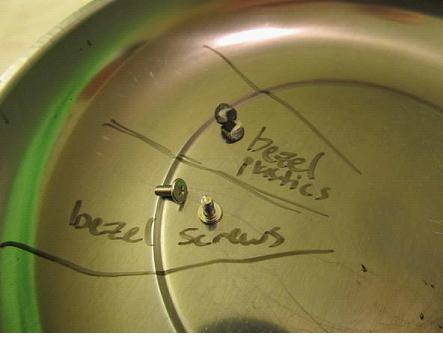
Шаг 5
- Я предлагаю идеальный способ не потерять крепежные винты и не перепутать их. Расчертите дно заранее приготовленной намагниченной чаше на несколько секторов по количеству открученных винтов. На намагниченной чаше маркером обозначьте (подпишите) отделы, по типу вывернутых винтов. Именно по расчерченным отделам вы будете отслеживать крепежные винты.
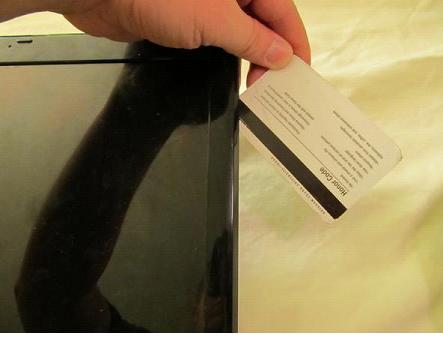
Шаг 6
- Проведите острым краешком банковской карты по краю панели жидкокристаллического монитора, предварительно вставив карту в обозначенный на фотографии паз. Проделайте это по всему периметру монитора. Вручную попробуйте отделить ободок от основной панели.

Шаг 7
- Зафиксируйте жидкокристаллический монитор в открытом положении, установив предварительно компьютер на ровной горизонтальной поверхности, и поместите небольшую плоскую отвертку в круглое отверстие шарнира (показано на фотографии). Подденьте отверткой вверх аккуратно до тех пор, пока шарнир части лицевой панели не разблокируется. После этого вы сможете снять лицевую панель компьютера полностью.
Продолжение читайте в статье "Как разобрать ноутбук Gateway NV53A24u. Часть 2 – отсоединение монитора от нижней панели и вебкамеры".
Источник: ifixit.com